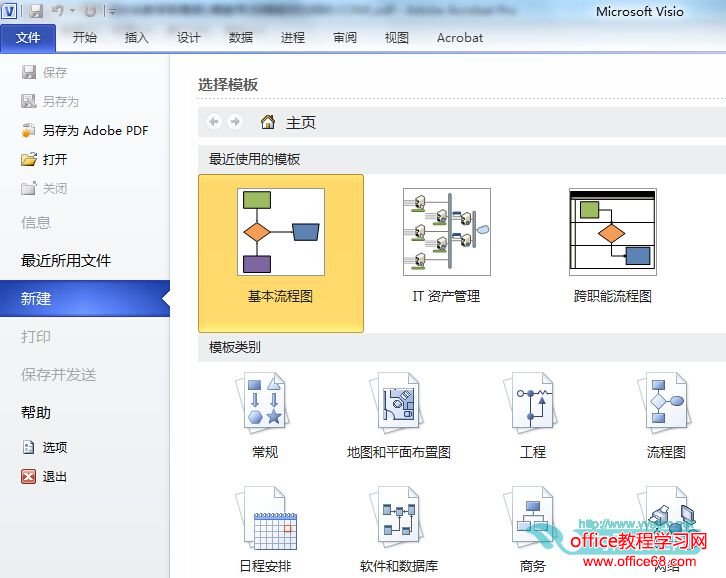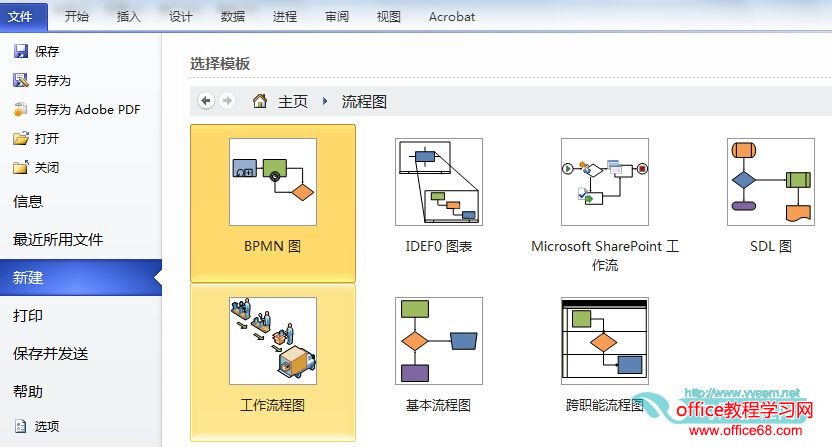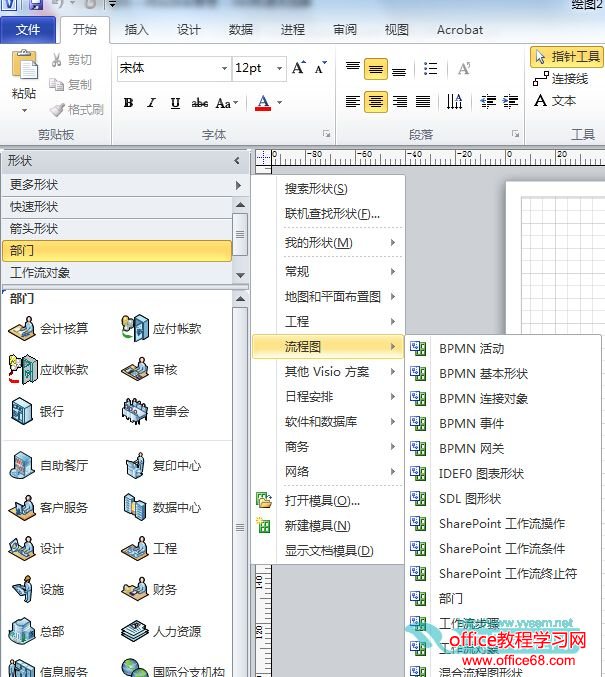|
模具是Visio中提供的一张图形素材格式,其中可以包含各种图形元素或者图像,Visio 2010提供了丰富的模具供用户选择和调用。 1、使用模板中的模具 在使用Visio 2010创建基于模板的绘图文档后,Visio将自动打开与该模板适配的模具,将其显示到“形状”窗格中。例如,在Visio中单击“文件”按钮,执行“新建”命令,然后在更新的窗口中单击“流程图”按钮。
在更新的窗口中单击“工作流程图”按钮,然后即可在右侧单击“创建”按钮。创建基于工作流程图模具的绘图文档。
此时,在Visio 2010的“形状”窗格中,将显示“快速形状”、“箭头形状”、“部门”、“工作流对象”等选项卡,选择相应的选项卡,再选择模具中的主控形状,将其拖到绘图页中即可。 2、添加其他分类的模具 在依据模板创建绘图文档后,用户还可以将其他模板所应用的模具分类添加到“形状”窗格中。
在“形状”窗格中单击“更多形状”按钮,在弹出的菜单中选择相应的模具分类,将其添加到下方的选项卡列表中。 |